Kako popraviti kašnjenje zvuka pomoću ovog pouzdanog rješenja
Možda se pitate zašto dolazi do iznenadnog kašnjenja u zvuku videozapisa koji gledate. To je poput sinkronizacije usana jer osoba ne može usporediti zvuk koji izlazi na vašim videoisječcima. Ono što se događa jest kašnjenje zvuka. Budući da nemate stručnost kada je u pitanju audio, bit ćete znatiželjni. Zato će vam pomoći da olakšate svoj um; pomoći ćemo vam da shvatite što je kašnjenje zvuka i zašto se događa. A ako se i vi često suočavate s ovom vrstom problema, možete se osloniti na post u nastavku jer ćemo vam dati činjenične informacije koje želite znati. Zajedno s ovim postom je najpreporučljiviji program koji će vam pomoći popravi kašnjenje zvuka na svojim videoisječcima.
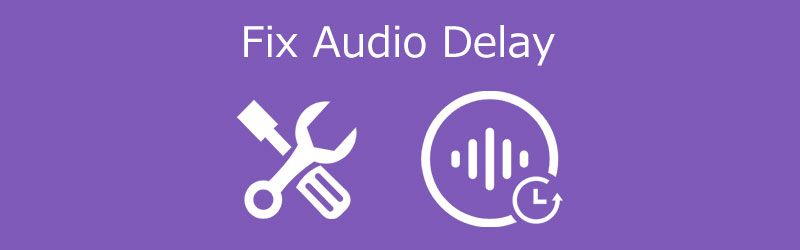
- Dio 1. Što je Audio Delay
- Dio 2. Kako popraviti kašnjenje zvuka
- Dio 3. Često postavljana pitanja o kašnjenju zvuka
Dio 1. Što je Audio Delay
Postoje slučajevi u kojima ćete primijetiti da zvuk ne odgovara videozapisu koji se reproducira na vašem uređaju. To je zato što postoji kašnjenje zvuka. Latencija je još jedan izraz za kašnjenje zvuka. Vremenski razmak između dolaska audio signala i izlaska iz sustava obično se mjeri u milisekundama. Analogno-digitalna pretvorba, međuspremnik, digitalna obrada signala, vrijeme prijenosa, digitalno-analogna pretvorba i brzina zvuka u prijenosnom mediju potencijalni su doprinosi kašnjenju zvuka u audio sustavu.
Različiti čimbenici mogu uzrokovati kašnjenje zvuka. Prvi razlog je što može biti zbog loše internetske veze. Postoje i slučajevi u kojima može doći do kašnjenja zvuka ako svoj sustav kućnog kina povežete s uređajem putem kabela. To zahtijeva ručnu korekciju na sustavu kućnog kina. Možda postoji postavka na vašem uređaju koja uzrokuje kašnjenje zvuka.
Dio 2: Kako popraviti kašnjenje zvuka
Ako stalno doživljavate kašnjenje zvuka na svojim omiljenim videozapisima, bolje je koristiti uređivač kašnjenja zvuka. To će vam pomoći da ih sinkronizirate. Na taj način i dalje možete uživati u gledanju sa svojim najdražima. Ovdje su online i offline rješenja o tome kako popraviti kašnjenje zvuka, zajedno s njihovim postupnim postupkom.
1. Kapwing
Ako tražite online program koji će vam pomoći u popravljanju kašnjenja zvuka u video datotekama, Kapwing je najbolja opcija. Uz Kapwing, možete snimati, uređivati i dijeliti video koristeći njegove jednostavne mogućnosti uređivanja. Osim toga, ima korisničko sučelje u kojem korisnici uživaju. Kao rezultat toga, pogledajte upute u nastavku ako želite naučiti kako koristiti ovaj alat.
Korak 1: Prvo upotrijebite svoj preglednik da potražite Kapwing Studio. Nakon što stignete na glavni zaslon, počnite s prijenosom videoisječka. Zatim dodirnite Audio i umetnite svoju audio datoteku na vremensku traku.
Korak 2: Nakon toga pustite video i pričekajte da osoba počne govoriti. Zatim pomaknite audio kotačić na to točno mjesto u videu.
Korak 3: Konačno, nakon što pronađete ispravnu sinkronizaciju, vratite se u studio i odaberite Objaviti u gornjem desnom kutu. Pričekajte da se videozapis učita prije nego što nastavite na preuzimanje datoteka dugme.
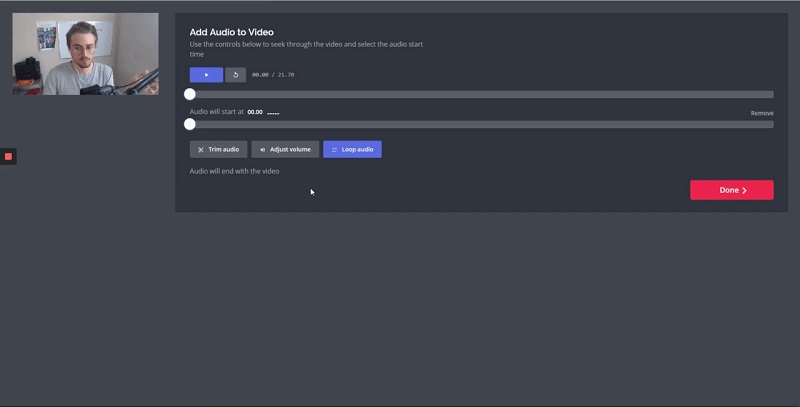
2. Vidmore Video Converter
Ponekad ne možemo izmijeniti kašnjenje zvuka na našim videoisječcima jer nam je teško kretati se alatima za uređivanje. S Vidmore Video Converter, sada možete sinkronizirati odgodu zvuka na svojim video datotekama jer nudi intuitivne značajke uređivanja. Omogućuje vam uređivanje vaših dragih slika, videozapisa, pa čak i audio datoteka. Osim toga, neće biti problema s kompatibilnošću uređaja jer je programiran za Windows i Mac.
Vidmore vam također omogućuje uređivanje bilo kojeg formata na vašim datotekama jer podržava više od stotinu formata datoteka. Još jedna prednost koja ga čini ugodnijim za potrošače je da vam omogućuje uštedu ključnog vremena. Vidmore Video Converter pruža kapacitet za brzo i bez ograničenja pretvaranje datoteka.
Dakle, ako želite popraviti kašnjenje zvuka na svojim videoisječcima, to možete brzo učiniti uz pomoć klizača za odgodu. Dakle, ako više volite program koji je jednostavan za korištenje, evo jednostavnog vodiča koji vam može pomoći da postignete svoju audio i video sinkronizaciju.
Korak 1: Pokrenite uređivač odgode zvuka
Najprije morate preuzeti i instalirati program klikom na jedan od preuzimanje datoteka gumbe ispod prije nego nastavite. Nakon toga pokrenite i otvorite alat.
Korak 2: Umetnite audio odgođenu datoteku
Nakon što se alat pokrene, počnite dodavati videoisječak u Vremenska Crta pritiskom Dodaj datoteke u gornjem lijevom kutu zaslona ili samo na Plus znak za bržu metodu.
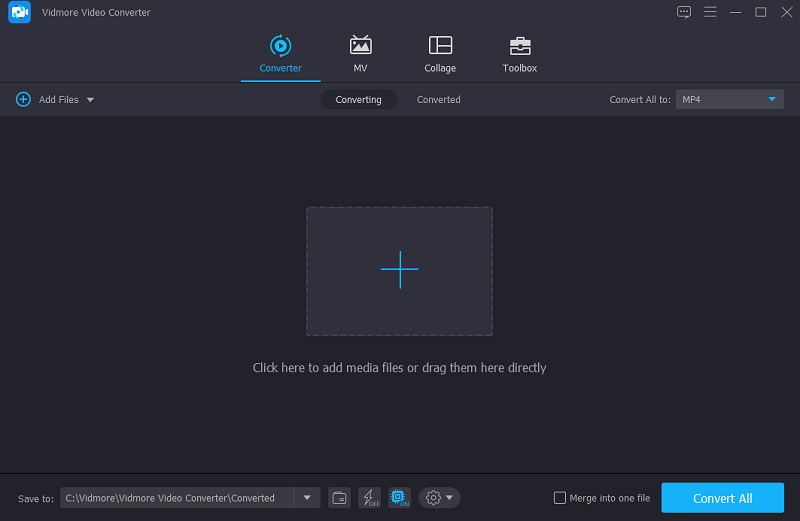
Korak 3: Počnite sinkronizirati odgodu zvuka
Da biste riješili probleme s kašnjenjem zvuka, kliknite na Zvijezda simbol za ulazak u odjeljak za uređivanje. Zatim, za prikaz audio postavki, odaberite Audio tab.
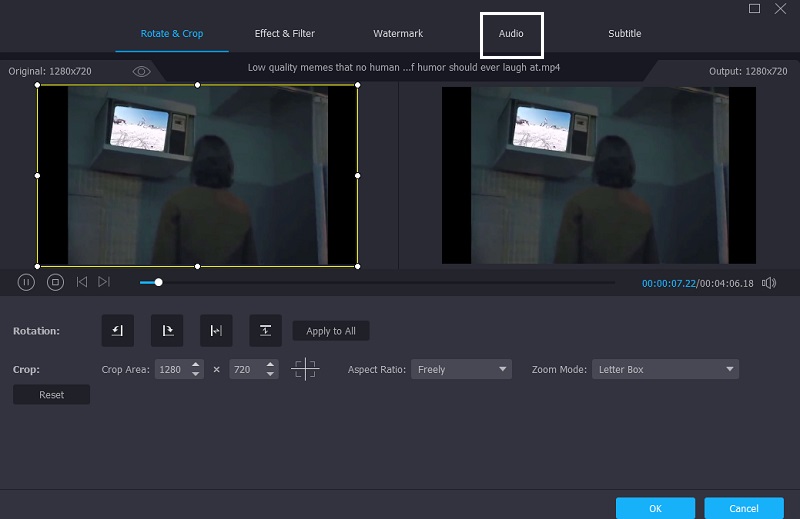
Ako ste u Audio području, sada možete ispraviti kašnjenje zvuka pomoću Odgoditi klizač u audio postavkama. Zatim, prema potrebi, prilagodite audio i vizualne slike dok ne budu sinkronizirani. Kada se zvuk i video precizno sinkroniziraju, pritisnite u redu dugme.
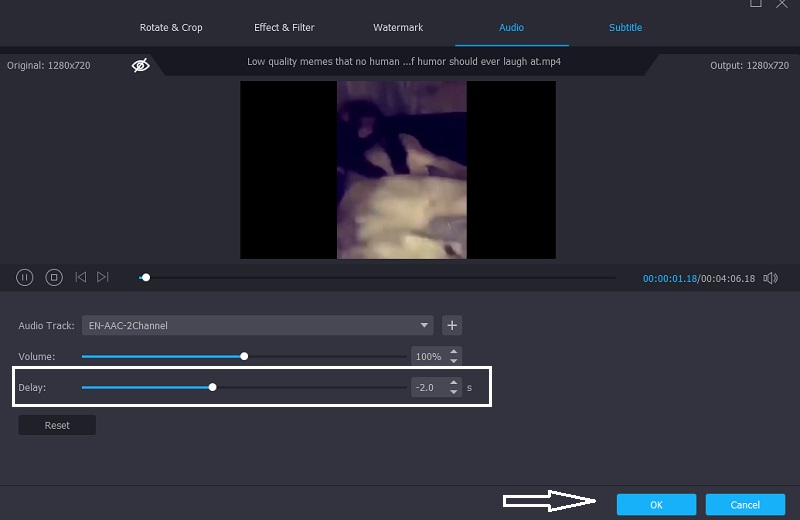
Korak 4: Pokrenite proces pretvorbe
Nakon što ste dovršili gore navedene postupke, možete započeti proces pretvorbe. Pričekajte da se vaša video datoteka pretvori nakon što kliknete na Pretvori sve dugme. I to je to!
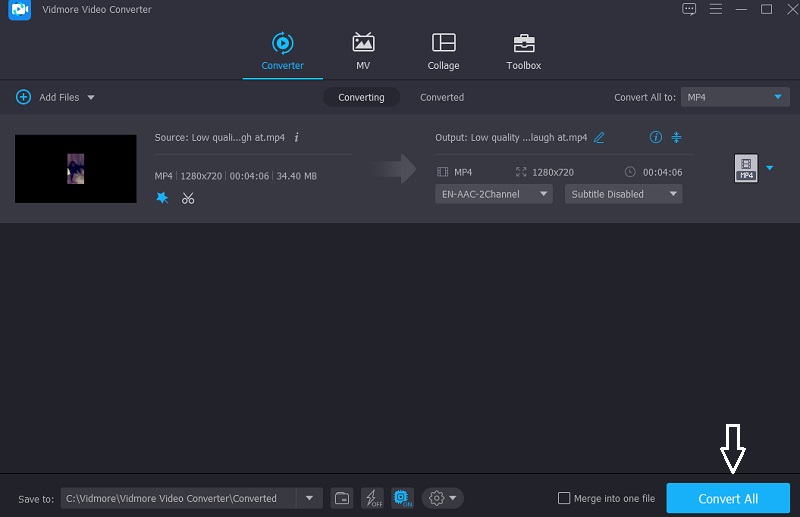
Dio 3. Često postavljana pitanja o kašnjenju zvuka
Kako mogu ispraviti kašnjenje zvuka na svom televizoru?
Provjerite audio opcije na TV-u da vidite možete li promijeniti audio format u PCM umjesto Dolby Digital ili bitstream. Mnogi su ljudi otkrili da je to ispravilo kašnjenje zvuka na svim njihovim televizorima.
Je li moguće da HDMI stvara kašnjenje zvuka?
Kašnjenje zvuka u HDMI-u je prilično često. Međutim, uzroci su uglavnom kašnjenje vizualne obrade ili problem sinkronizacije u slučaju video prijenosa.
Kako mogu trajno riješiti problem kašnjenja zvuka?
Ako želite trajno popraviti kašnjenje zvuka u svojim datotekama, upotrijebite Vidmore Video Converter. Brzo će i trajno riješiti problem kašnjenja zvuka nakon što pretvorite uređenu datoteku. Ako je kašnjenje zvuka uzrokovano problemom videa, na primjer, pikselizirani video može odgoditi reprodukciju zvuka, trebali biste popraviti pikselizirani video prvi.
Zaključak
Ne možemo izbjeći iskustvo kašnjenje zvuka problema čak i ako je video dobre kvalitete. Ali ne brinite više jer to možete brzo popraviti u samo nekoliko snimaka. Čitajući gornji post, sada razumijete što se događa kada se zvuk vašeg videozapisa ne sinkronizira. Dakle, ako i dalje želite uživati u videozapisima koje ste voljeli, počnite koristiti Vidmore Video Converter kao svoju preferenciju.


